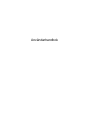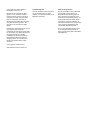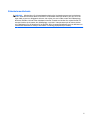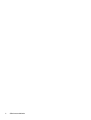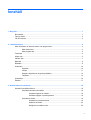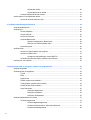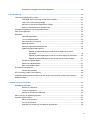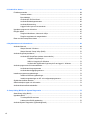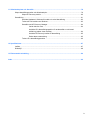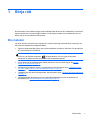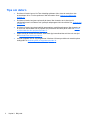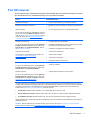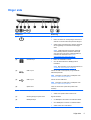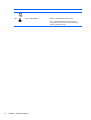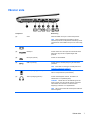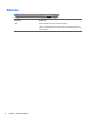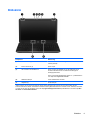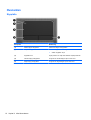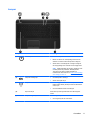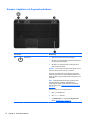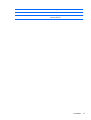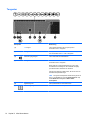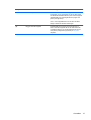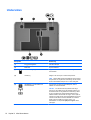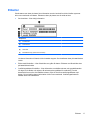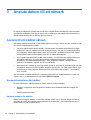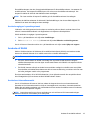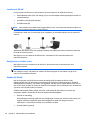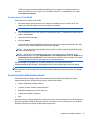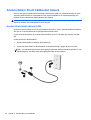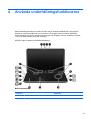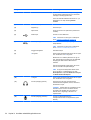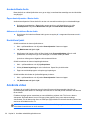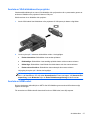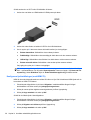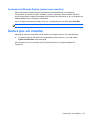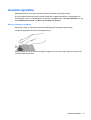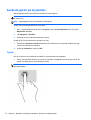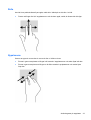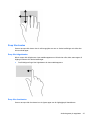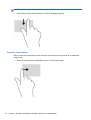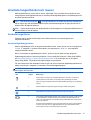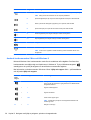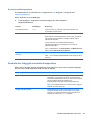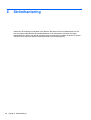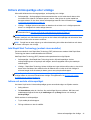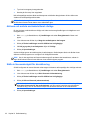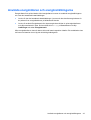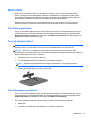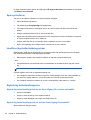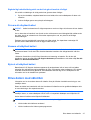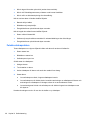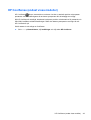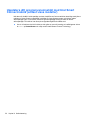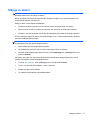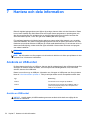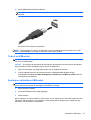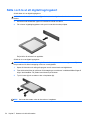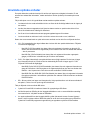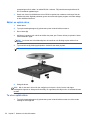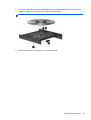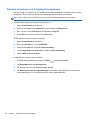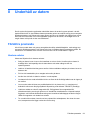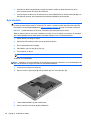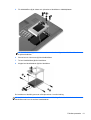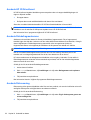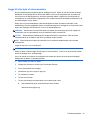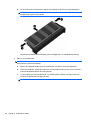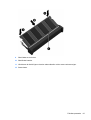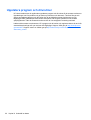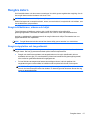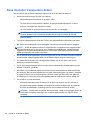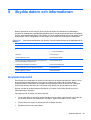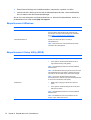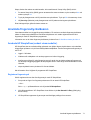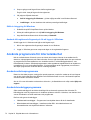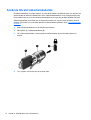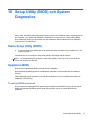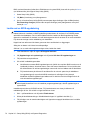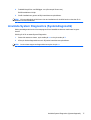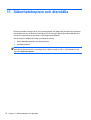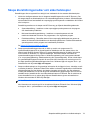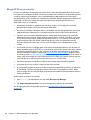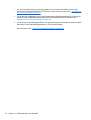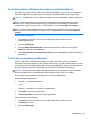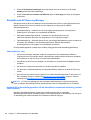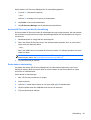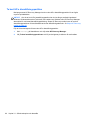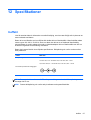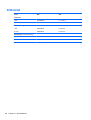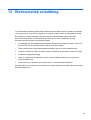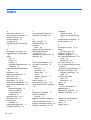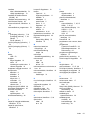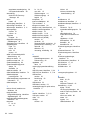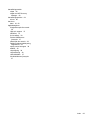Användarhandbok

© Copyright 2012 Hewlett-Packard
Development Company, L.P.
Bluetooth är ett varumärke som tillhör
ägaren och som används av Hewlett-
Packard Company på licens. Intel är ett
varumärke som tillhör Intel Corporation i
USA och andra länder. Microsoft och
Windows är USA-registrerade varumärken
som tillhör Microsoft Corporation. SD-
logotypen är ett varumärke som tillhör
ägaren.
Informationen i detta dokument kan komma
att bli inaktuell utan föregående
meddelande. De enda garantier som gäller
för HP-produkter och -tjänster beskrivs i de
uttryckliga garantier som medföljer
produkterna och tjänsterna. Ingenting i
detta dokument skall anses utgöra en
ytterligare garanti. HP ansvarar inte för
tekniska eller redaktionella fel i detta
dokument.
Första utgåvan: September 2012
Dokumentartikelnummer: 692784-101
Produktmeddelande
I den här handboken beskrivs funktioner
som är gemensamma för de flesta
modeller. Vissa funktioner kanske inte är
tillgängliga på din dator.
Villkor för programvaran
Genom att installera, kopiera, hämta eller
på annat sätt använda något av de
förinstallerade programmen på den här
datorn samtycker du till villkoren i HP:s
licensavtal för slutanvändare (EULA). Om
du inte godtar dessa licensvillkor ska du
returnera den oanvända produkten i sin
helhet (både maskinvara och programvara)
inom 14 dagar för återbetalning enligt
inköpsställets återbetalningsregler.
Om du vill ha ytterligare information eller
om du vill begära full återbetalning av
datorn, vänd dig till det lokala inköpsstället
(återförsäljaren).

Säkerhetsmeddelande
VARNING: Minska risken för värmerelaterade skador eller överhettning genom att inte ha datorn
direkt i knäet eller blockera datorns luftventiler. Använd bara datorn på en hård, plan yta. Se till att
ingen hård yta som en närliggande skrivare, eller mjuka ytor som kuddar, mattor eller klädesplagg
blockerar luftflödet. Låt inte heller nätadaptern komma i kontakt med huden eller mjuka föremål, till
exempel kuddar, tjocka mattor eller klädesplagg, under drift. Yttemperaturen på de delar av datorn
och nätadaptern som är åtkomliga för användaren följer de temperaturgränser som har definierats av
International Standard for Safety of Information Technology Equipment (IEC 60950).
iii

iv Säkerhetsmeddelande

Innehåll
1 Börja rätt .......................................................................................................................................................... 1
Bra metoder .......................................................................................................................................... 1
Tips om datorn ..................................................................................................................................... 2
Fler HP-resurser ................................................................................................................................... 3
2 Lära känna datorn ........................................................................................................................................... 4
Hitta information om datorns maskin- och programvara ...................................................................... 4
Hitta maskinvara .................................................................................................................. 4
Hitta programvara ................................................................................................................ 4
Framsidan ............................................................................................................................................ 4
Höger sida ............................................................................................................................................ 5
Vänster sida ......................................................................................................................................... 7
Baksidan ............................................................................................................................................... 8
Bildskärm .............................................................................................................................................. 9
Ovansidan .......................................................................................................................................... 10
Styrplatta ............................................................................................................................ 10
Lampor ............................................................................................................................... 11
Knappar, högtalare och fingeravtrycksläsare .................................................................... 12
Tangenter .......................................................................................................................... 14
Undersidan ......................................................................................................................................... 16
Etiketter .............................................................................................................................................. 17
3 Ansluta datorn till ett nätverk ...................................................................................................................... 18
Ansluta till ett trådlöst nätverk ............................................................................................................ 18
Använda kontrollerna för trådlöst ....................................................................................... 18
Använda knappen för trådlöst ........................................................................... 18
Använda reglagen i operativsystemet ............................................................... 19
Använda ett WLAN ............................................................................................................ 19
Använda en Internetleverantör .......................................................................... 19
Installera ett WLAN ........................................................................................... 20
Konfigurera en trådlös router ............................................................................ 20
v

Skydda ditt WLAN ............................................................................................. 20
Ansluta datorn till ett WLAN .............................................................................. 21
Använda trådlösa Bluetooth-enheter ................................................................................. 21
Ansluta datorn till ett trådbundet nätverk ............................................................................................ 22
Ansluta till ett lokalt nätverk (LAN) ..................................................................................... 22
4 Använda underhållningsfunktionerna ........................................................................................................ 23
Använda webbkameran ...................................................................................................................... 25
Använda ljud ....................................................................................................................................... 25
Ansluta högtalare ............................................................................................................... 25
Ansluta hörlurar ................................................................................................................. 25
Ansluta en mikrofon ........................................................................................................... 25
Använda Beats Audio ........................................................................................................ 26
Öppna kontrollpanelen i Beats Audio ................................................................ 26
Aktivera och inaktivera Beats Audio .................................................................. 26
Kontrollera ljudet ................................................................................................................ 26
Använda video .................................................................................................................................... 26
Ansluta en VGA-bildskärm eller projektor .......................................................................... 27
Ansluta en HDMI-enhet ..................................................................................................... 27
Konfigurera ljudinställningen (med HDMI-TV) ................................................... 28
Använda Intel Wireless Display (endast vissa modeller) ................................................... 29
Hantera ljud- och videofiler ................................................................................................................. 29
5 Navigera med hjälp av pekgester, pekdon och tangentbordet ................................................................. 30
Använda styrplattan ............................................................................................................................ 31
Använda gester på styrplattan ............................................................................................................ 32
Trycka ................................................................................................................................ 32
Rulla ................................................................................................................................... 33
Nypa/zooma ....................................................................................................................... 33
Rotera (endast vissa modeller) .......................................................................................... 34
Tvåfingersklick (endast vissa modeller) ............................................................................. 34
Snärta (endast vissa modeller) .......................................................................................... 34
Svep från kanten ................................................................................................................ 35
Svep från högerkanten ...................................................................................... 35
Svep från överkanten ........................................................................................ 35
Svep från vänsterkanten ................................................................................... 36
Använda tangentbordet och musen ................................................................................................... 37
Använda tangenterna ........................................................................................................ 37
Använda åtgärdstangenterna ............................................................................ 37
Använda kortkommandon i Microsoft Windows 8 ............................................. 38
Använda snabbtangenterna .............................................................................. 39
vi

Använda den inbyggda numeriska knappsatsen ............................................................... 39
6 Strömhantering ............................................................................................................................................. 40
Initiera strömsparläge eller viloläge .................................................................................................... 41
Intel Rapid Start Technology (endast vissa modeller) ....................................................... 41
Initiera och avsluta strömsparläget .................................................................................... 41
Aktivera och avsluta användarinitierat viloläge .................................................................. 42
Ställa in lösenordsskydd för återaktivering ........................................................................ 42
Använda energimätaren och energiinställningarna ............................................................................ 43
Välja ett energischema ....................................................................................................................... 44
Batteridrift ........................................................................................................................................... 45
Fabriksförseglat batteri ...................................................................................................... 45
Ta ut ett utbytbart batteri .................................................................................................... 45
Visa information om batteriet ............................................................................................. 45
Spara på batteriet .............................................................................................................. 46
Identifiera låga batteriladdningsnivåer ............................................................................... 46
Åtgärda låg batteriladdningsnivå ....................................................................................... 46
Åtgärda låg batteriladdningsnivå när det finns tillgång till en extern
strömkälla .......................................................................................................... 46
Åtgärda låg batteriladdningsnivå när det inte finns tillgång till strömkälla ......... 46
Åtgärda låg batteriladdningsnivå om det inte går att avsluta viloläget .............. 47
Förvara ett utbytbart batteri ............................................................................................... 47
Kassera ett utbytbart batteri ............................................................................................... 47
Byta ut ett utbytbart batteri ................................................................................................. 47
Driva datorn med nätström ................................................................................................................. 47
Felsöka strömproblem ....................................................................................................... 48
HP CoolSense (endast vissa modeller) .............................................................................................. 49
Uppdatera ditt programvaruinnehåll med Intel Smart Connect-teknik (endast vissa modeller) ......... 50
Stänga av datorn ................................................................................................................................ 51
7 Hantera och dela information ...................................................................................................................... 52
Använda en USB-enhet ...................................................................................................................... 52
Ansluta en USB-enhet ....................................................................................................... 52
Ta bort en USB-enhet ........................................................................................................ 53
Ansluta en strömdriven USB-enhet ................................................................................... 53
Sätta i och ta ut ett digitalt lagringskort .............................................................................................. 54
Använda optiska enheter .................................................................................................................... 55
Sätta i en optisk skiva ........................................................................................................ 56
Ta ut en optisk skiva .......................................................................................................... 56
Dela data och enheter och få tillgång till programvara ...................................................... 58
vii

8 Underhåll av datorn ...................................................................................................................................... 59
Förbättra prestanda ............................................................................................................................ 59
Hantera enheter ................................................................................................................. 59
Byta hårddisk ..................................................................................................................... 60
Använda HP 3D DriveGuard .............................................................................................. 62
Använda Diskdefragmenteraren ........................................................................................ 62
Använda Diskrensning ....................................................................................................... 62
Lägga till eller byta ut minnesmoduler ............................................................................... 63
Uppdatera program och drivrutiner .................................................................................................... 66
Rengöra datorn .................................................................................................................................. 67
Rengöra bildskärmen, sidorna och höljet .......................................................................... 67
Rengöra styrplattan och tangentbordet ............................................................................. 67
Resa med eller transportera datorn .................................................................................................... 68
9 Skydda datorn och informationen ............................................................................................................... 69
Använda lösenord .............................................................................................................................. 69
Skapa lösenord i Windows ................................................................................................ 70
Skapa lösenord i Setup Utility (BIOS) ................................................................................ 70
Använda fingeravtrycksläsaren .......................................................................................................... 71
Använda HP SimplePass (endast vissa modeller) ............................................................ 71
Registrera fingeravtryck .................................................................................... 71
Ställa in inloggning för Windows ....................................................................... 72
Använda ditt registrerade fingeravtryck för att logga in i Windows ................... 72
Använda programvara för Internetsäkerhet ........................................................................................ 72
Använda antivirusprogramvara .......................................................................................... 72
Använda brandväggsprogramvara .................................................................................... 72
Installera programvaruuppdateringar ................................................................................................. 73
Installera Windows-uppdateringar ..................................................................................... 73
Installera uppdateringar av HP- och tredjepartsprogramvara ............................................ 73
Skydda det trådlösa nätverket ............................................................................................................ 73
Säkerhetskopiera appar och information ............................................................................................ 73
Använda tillvalet säkerhetskabellås ................................................................................................... 74
10 Setup Utility (BIOS) och System Diagnostics .......................................................................................... 75
Starta Setup Utility (BIOS) .................................................................................................................. 75
Uppdatera BIOS ................................................................................................................................. 75
Ta reda på BIOS-versionen ............................................................................................... 75
Ladda ned en BIOS-uppdatering ....................................................................................... 76
Använda System Diagnostics (Systemdiagnostik) ............................................................................. 77
viii

11 Säkerhetskopiera och återställa ................................................................................................................ 78
Skapa återställningsmedier och säkerhetskopior ............................................................................... 79
Skapa HP Recovery-medier .............................................................................................. 80
Återställning ........................................................................................................................................ 81
Använda Uppdatera i Windows för snabb och enkel återställning ..................................... 83
Ta bort allt och installera om Windows .............................................................................. 83
Återställa med HP Recovery Manager .............................................................................. 84
Vad du behöver veta ......................................................................................... 84
Använda HP:s återställningspartition för att återställa en minimerad
avbildning (endast vissa modeller) .................................................................... 84
Använda HP Recovery-medier för återställning ................................................ 85
Ändra datorns startordning ................................................................................ 85
Ta bort HP:s återställningspartition .................................................................................... 86
12 Specifikationer ............................................................................................................................................ 87
Ineffekt ................................................................................................................................................ 87
Driftsmiljö ............................................................................................................................................ 88
13 Elektrostatisk urladdning ........................................................................................................................... 89
Index ................................................................................................................................................................... 90
ix

x

1Börja rätt
Den här datorn är ett kraftfullt verktyg avsett att förbättra ditt arbete och din underhållning. Läs det här
kapitlet så att du får ut mesta möjliga av datorn och lär dig bra metoder efter installationen, tips om
datorn och var du kan hämta fler HP-resurser.
Bra metoder
För att du ska få ut så mycket som möjligt av din smarta investering rekommenderar vi att du gör så
här när du har installerat och registrerat datorn:
●
Ägna en stund åt att läsa igenom den tryckta handboken Grunderna i Windows 8 för att utforska
de nya funktionerna i Windows®.
TIPS: När du snabbt vill gå tillbaka till datorns Startskärm från en öppen app eller skrivbordet
trycker du på Windows-tangenten
på tangentbordet. Om du trycker på Windows-
tangenten en gång till kommer du tillbaka till den föregående skärmen.
●
Anslut datorn till ett trådbundet eller trådlöst nätverk om det inte redan är gjort. Se
Ansluta
datorn till ett nätverk på sidan 18.
●
Bekanta dig med datorns maskin- och programvara. Mer information finns i
Lära känna datorn
på sidan 4 och Använda underhållningsfunktionerna på sidan 23.
●
Uppdatera eller köp antivirusprogramvara. Mer information finns i
Använda antivirusprogramvara
på sidan 72.
●
Säkerhetskopiera hårddisken genom att skapa återställningsskivor eller en flashenhet för
återställning. Se
Säkerhetskopiera och återställa på sidan 78.
Bra metoder 1

Tips om datorn
●
Du känner till att du kan se YouTube-videoklipp på datorn. Men visste du att du även kan
ansluta datorn till en TV eller spelkonsol? Mer information finns i
Ansluta en HDMI-enhet
på sidan 27.
●
Du känner till att du kan lyssna på musik på datorn. Men visste du att du även kan få
radioljudströmmar live till datorn och lyssna på radioprogram från hela världen? Se
Använda ljud
på sidan 25.
●
Du känner till att du kan skapa kraftfulla presentationer med Microsoft-appar. Men visste du att
du även kan ansluta datorn till en projektor och presentera dina idéer på ett möte? Se
Ansluta
en VGA-bildskärm eller projektor på sidan 27.
●
Upplev musik på det sätt som artisten avsett med djup kontrollerad bas och klart och rent ljud.
Se
Använda Beats Audio på sidan 26.
●
Använd styrplattan och de nya pekgesterna i Windows 8 för att styra bilder och textsidor på ett
smidigt sätt. Se
Använda gester på styrplattan på sidan 32.
2 Kapitel 1 Börja rätt

Fler HP-resurser
Du har redan använt installationsanvisningarna för att starta datorn och hitta den här guiden. Använd
den här tabellen för bl.a. produktbeskrivning och hur-gör-man-information.
Resurs Innehållsförteckning
Installationsanvisningar
●
Översikt över konfigurering och funktioner i datorn.
Handboken Grunderna i Windows 8 ● Översikt av hur man använder och navigerar med Windows®
8.
Hjälp och support
Du når Hjälp och support från Startskärmen genom att
skriva h och sedan välja Hjälp och support. Support i
USA ges på
http://www.hp.com/go/contactHP. Support
i resten av världen ges på
http://welcome.hp.com/
country/us/en/wwcontact_us.html.
● En stor mängd hur-gör-man- och felsökningsinformation.
Säkerhet och arbetsmiljö
Du når den här handboken genom att välja appen HP
Support Assistant på Startskärmen och sedan välja
Den här datorn och Användarhandböcker, eller gå
till
http://www.hp.com/ergo.
● Lämplig inställning av arbetsplatsen.
●
Riktlinjer för sittställningar vid datorn och datorvanor som ökar
din komfort och minskar risken för skador.
●
Information om elektrisk och mekanisk säkerhet.
Support över hela världen
Om du behöver support på ditt eget språk går du till
http://welcome.hp.com/country/us/en/
wwcontact_us.html.
● Chatta med en HP-tekniker.
●
Skicka e-post till support.
●
Telefonnummer till support.
● Hitta platser med HP-servicecenter.
Säkerhet, föreskrifter och miljö
Du når den här handboken genom att välja appen HP
Support Assistant på Startskärmen och sedan välja
Den här datorn och Användarhandböcker.
● Viktiga föreskrifter, exempelvis information om korrekt
avyttring av batterier.
Begränsad garanti*
Du når den här handboken genom att välja appen HP
Support Assistant på Startskärmen och sedan välja
Den här datorn och Garanti och tjänster, eller gå till
http://www.hp.com/go/orderdocuments.
●
Specifik garantiinformation för den här datorn.
*Du hittar information om produktens uttryckliga begränsade HP-garanti tillsammans med användarhandböckerna i datorn
och/eller på den CD/DVD som medföljer i kartongen. I vissa länder/regioner medföljer ett tryckt exemplar av den begränsade
HP-garantin i förpackningen. I de länder/regioner där garantin inte tillhandahålls i tryckt form kan du rekvirera ett tryckt
exemplar från
http://www.hp.com/go/orderdocuments eller skriva till HP:
●
Nordamerika: Hewlett-Packard, MS POD, 11311 Chinden Blvd., Boise, ID 83714, USA
● Europa, Mellanöstern, Afrika: Hewlett-Packard, POD, Via G. Di Vittorio, 9, 20063, Cernusco s/Naviglio (MI), Italien
●
Asien/Stillahavsområdet: Hewlett-Packard, POD, P.O. Box 200, Alexandra Post Office, Singapore 911507
Uppge produktnummer, garantitid (angiven på serviceetiketten), namn och postadress när du beställer ett tryckt exemplar av
garantiinformationen.
VIKTIGT: Returnera INTE din HP-produkt till adressen ovan. Support i USA ges på
http://www.hp.com/go/contactHP.
Support i resten av världen ges på
http://welcome.hp.com/country/us/en/wwcontact_us.html.
Fler HP-resurser 3

2 Lära känna datorn
Hitta information om datorns maskin- och programvara
Hitta maskinvara
Så här tar du reda på vilken maskinvara som finns installerad i datorn:
1. Skriv k på Startskärmen och välj sedan Kontrollpanelen.
2. Välj System och säkerhet och klicka på Enhetshanteraren under System.
En lista över alla enheter som har installerats i datorn visas.
Hitta programvara
▲
Om du vill ta reda på vilka program som är installerade i datorn går du till Startskärmen,
högerklickar med musen eller sveper från överkanten på styrplattan så att apparna visas och
väljer sedan ikonen Alla appar.
Framsidan
Komponent Beskrivning
Digitalmedieplats Stöder digitalkort av följande format:
●
Secure Digital (SD) Memory Card
●
Secure Digital High Capacity (SDHC) Memory Card
● Secure Digital Extended Capacity (SDxC) Memory Card
●
Ultra High Speed MultiMediaCard (UHS/MMC)
4 Kapitel 2 Lära känna datorn

Höger sida
Komponent Beskrivning
(1)
Strömlampa
●
Vit: Datorn är på.
● Blinkar vitt: Datorn är i strömsparläge. Strömmen till
skärmen och andra inaktiva komponenter stängs av.
●
Släckt: Datorn är avstängd eller i viloläge. Viloläge är
ett energisparläge som använder minsta möjliga
ström.
OBS! Intel® Rapid Start Technology (endast på
vissa modeller) aktiveras på fabriken. Med Rapid
Start Technology kan datorn snabbt återställas vid
inaktivitet. Mer information finns i
Initiera
strömsparläge eller viloläge på sidan 41.
(2)
Hårddisklampa
●
Blinkar vitt: Hårddisken används.
● Gul: HP 3D DriveGuard har tillfälligt parkerat
hårddisken.
OBS! Mer information om HP 3D DriveGuard finns i
Använda HP 3D DriveGuard på sidan 62.
(3)
USB 3.0-port Ansluter en USB 3.0-enhet (tillval) och ger förbättrad
USB-strömprestanda.
OBS! Information om olika typer av USB-portar finns i
Använda en USB-enhet på sidan 52.
(4)
USB 2.0-port Ansluter en extra USB-enhet.
OBS! Information om olika typer av USB-portar finns i
Använda en USB-enhet på sidan 52.
(5) Optisk enhet Läser och skriver till en optisk skiva (endast vissa
modeller).
(6) Lampa för optisk enhet
●
Grön: Den optiska enheten används.
● Släckt: Den optiska enheten används inte.
(7) Utmatningsknapp för optisk enhet Öppnar skivfacket.
(8) Nätadapterlampa
●
Vit: Nätadaptern är ansluten och batteriet är laddat.
● Gul: Nätadaptern är ansluten och batteriet laddas.
● Släckt: Datorn drivs med likström.
Höger sida 5

Komponent Beskrivning
(9)
Strömingång Ansluter en nätadapter.
(10)
Plats för säkerhetskabel Kopplar en säkerhetskabel (tillval) till datorn.
OBS! Säkerhetskabeln är avsedd att användas i
avvärjande syfte, men den kan inte alltid förhindra att
datorn blir skadad eller stulen.
6 Kapitel 2 Lära känna datorn

Vänster sida
Komponent Beskrivning
(1) Ventil Aktiverar luftflöde som kyler av interna komponenter.
OBS! Datorns fläkt startar automatiskt för att kyla
interna komponenter och skydda mot överhettning. Det är
normalt att den interna fläkten slås på och av under vanlig
drift.
(2)
Port för extern bildskärm Ansluter en extern VGA-bildskärm eller projektor.
(3)
HDMI-port Ansluter datorn till en extra ljud- eller videoenhet såsom
HDTV eller någon annan kompatibel digital- eller
ljudenhet.
(4)
RJ-45-jack (nätverk) Ansluter en nätverkskabel.
(5)
USB 3.0-portar (2) Ansluter USB 3.0-enheter (tillval) och ger bättre USB-
prestanda.
OBS! Information om olika typer av USB-portar finns i
Använda en USB-enhet på sidan 52.
(6)
Jack för ljudingång (mikrofon) Ansluter en datorheadsetmikrofon, stereoljudmikrofon
eller en monoljudmikrofon (extra tillbehör).
(7)
Jack för ljudutgång (hörlurar) Ansluter stereohögtalare, hörlurar, hörsnäckor, ett
headset eller en TV-ljudkabel (tillval).
VARNING: Minska risken för hörselskador genom att
sänka volymen innan du använder hörlurar, hörsnäckor
eller headset. Mer information om säkerhet finns i
Regleringar, säkerhets- och miljöföreskrifter.
OBS! När en enhet ansluts till ett hörlursjack inaktiveras
datorns högtalare.
Vänster sida 7

Baksidan
Komponent Beskrivning
Ventil Aktiverar luftflöde som kyler av interna komponenter.
OBS! Datorns fläkt startar automatiskt för att kyla interna komponenter och
skydda mot överhettning. Det är normalt att den interna fläkten slås på och av
under vanlig drift.
8 Kapitel 2 Lära känna datorn

Bildskärm
Komponent Beskrivning
(1) WLAN-antenner (2)* Skickar och tar emot trådlösa signaler över lokala trådlösa
nätverk (WLANs).
(2) Interna mikrofoner (2) Spelar in ljud.
(3) HP TrueVision HD-webbkamera Spelar in video, tar stillbilder och gör det möjligt för dig att
använda videokonferenser och onlinechatt med hjälp av
direktuppspelad video.
Om du vill använda webbkameran skriver du c på Startskärmen
och väljer sedan CyberLink YouCam.
(4) Webbkameralampa Tänd: Webbkameran används.
(5) Högtalare (2) Producerar ljud.
*Dessa antenner är inte synliga från datorns utsida. Optimal överföring får du genom att se till att området närmast
antennerna är fritt från hinder. Föreskrifter för trådlösa enheter gällande ditt land finns i landets avsnitt i Säkerhet, föreskrifter
och miljö. Du når den här handboken genom att välja appen HP Support Assistant på Startskärmen och sedan välja Den
här datorn och Användarhandböcker.
Bildskärm 9

Ovansidan
Styrplatta
Komponent Beskrivning
(1) På/av-knapp för Styrplattan Startar och stänger av Styrplattan.
(2) Lampa för Styrplattan
●
Tänd: Styrplattan är avstängd.
● Släckt: Styrplattan är på.
(3) Styrplattans zon Flyttar pekaren och väljer eller aktiverar objekt på skärmen.
(4) Vänster knapp på Styrplattan Fungerar som vänsterknappen på en extern mus.
(5) Höger knapp på Styrplattan Fungerar som högerknappen på en extern mus.
10 Kapitel 2 Lära känna datorn
Sidan laddas...
Sidan laddas...
Sidan laddas...
Sidan laddas...
Sidan laddas...
Sidan laddas...
Sidan laddas...
Sidan laddas...
Sidan laddas...
Sidan laddas...
Sidan laddas...
Sidan laddas...
Sidan laddas...
Sidan laddas...
Sidan laddas...
Sidan laddas...
Sidan laddas...
Sidan laddas...
Sidan laddas...
Sidan laddas...
Sidan laddas...
Sidan laddas...
Sidan laddas...
Sidan laddas...
Sidan laddas...
Sidan laddas...
Sidan laddas...
Sidan laddas...
Sidan laddas...
Sidan laddas...
Sidan laddas...
Sidan laddas...
Sidan laddas...
Sidan laddas...
Sidan laddas...
Sidan laddas...
Sidan laddas...
Sidan laddas...
Sidan laddas...
Sidan laddas...
Sidan laddas...
Sidan laddas...
Sidan laddas...
Sidan laddas...
Sidan laddas...
Sidan laddas...
Sidan laddas...
Sidan laddas...
Sidan laddas...
Sidan laddas...
Sidan laddas...
Sidan laddas...
Sidan laddas...
Sidan laddas...
Sidan laddas...
Sidan laddas...
Sidan laddas...
Sidan laddas...
Sidan laddas...
Sidan laddas...
Sidan laddas...
Sidan laddas...
Sidan laddas...
Sidan laddas...
Sidan laddas...
Sidan laddas...
Sidan laddas...
Sidan laddas...
Sidan laddas...
Sidan laddas...
Sidan laddas...
Sidan laddas...
Sidan laddas...
Sidan laddas...
Sidan laddas...
Sidan laddas...
Sidan laddas...
Sidan laddas...
Sidan laddas...
Sidan laddas...
Sidan laddas...
Sidan laddas...
Sidan laddas...
-
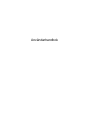 1
1
-
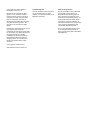 2
2
-
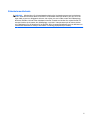 3
3
-
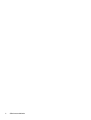 4
4
-
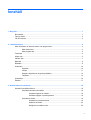 5
5
-
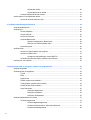 6
6
-
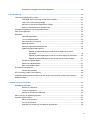 7
7
-
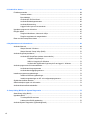 8
8
-
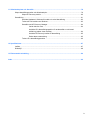 9
9
-
 10
10
-
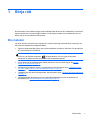 11
11
-
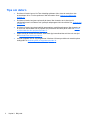 12
12
-
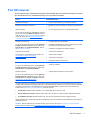 13
13
-
 14
14
-
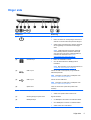 15
15
-
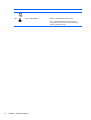 16
16
-
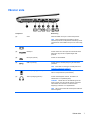 17
17
-
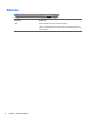 18
18
-
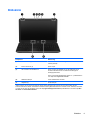 19
19
-
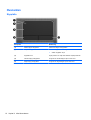 20
20
-
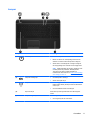 21
21
-
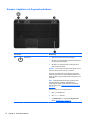 22
22
-
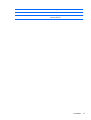 23
23
-
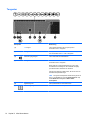 24
24
-
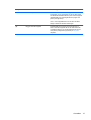 25
25
-
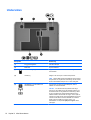 26
26
-
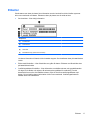 27
27
-
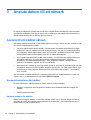 28
28
-
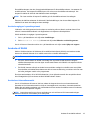 29
29
-
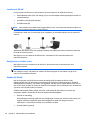 30
30
-
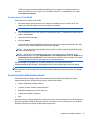 31
31
-
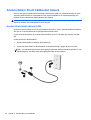 32
32
-
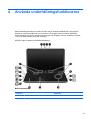 33
33
-
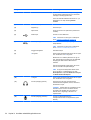 34
34
-
 35
35
-
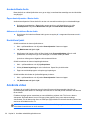 36
36
-
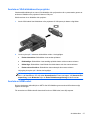 37
37
-
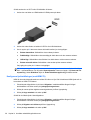 38
38
-
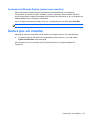 39
39
-
 40
40
-
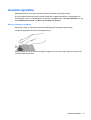 41
41
-
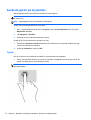 42
42
-
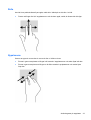 43
43
-
 44
44
-
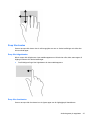 45
45
-
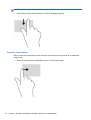 46
46
-
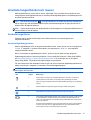 47
47
-
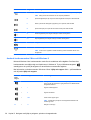 48
48
-
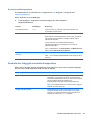 49
49
-
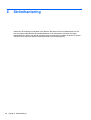 50
50
-
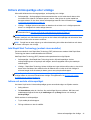 51
51
-
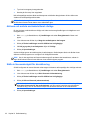 52
52
-
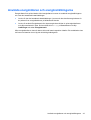 53
53
-
 54
54
-
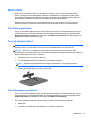 55
55
-
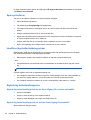 56
56
-
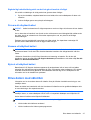 57
57
-
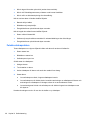 58
58
-
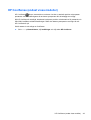 59
59
-
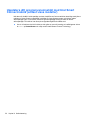 60
60
-
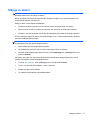 61
61
-
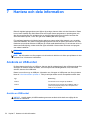 62
62
-
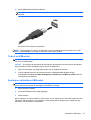 63
63
-
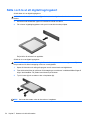 64
64
-
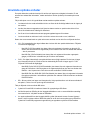 65
65
-
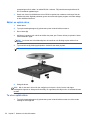 66
66
-
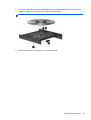 67
67
-
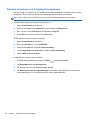 68
68
-
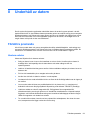 69
69
-
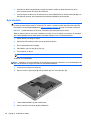 70
70
-
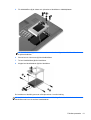 71
71
-
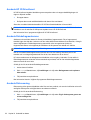 72
72
-
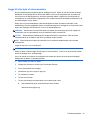 73
73
-
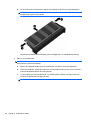 74
74
-
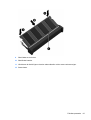 75
75
-
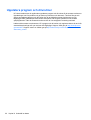 76
76
-
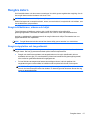 77
77
-
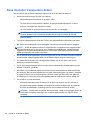 78
78
-
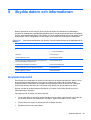 79
79
-
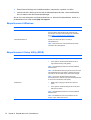 80
80
-
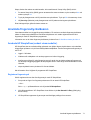 81
81
-
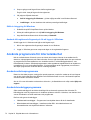 82
82
-
 83
83
-
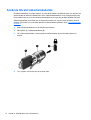 84
84
-
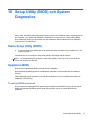 85
85
-
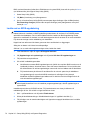 86
86
-
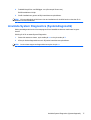 87
87
-
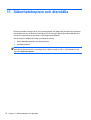 88
88
-
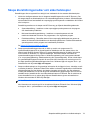 89
89
-
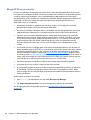 90
90
-
 91
91
-
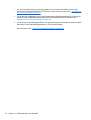 92
92
-
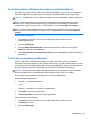 93
93
-
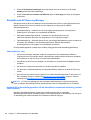 94
94
-
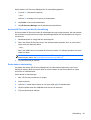 95
95
-
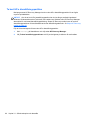 96
96
-
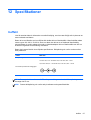 97
97
-
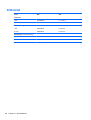 98
98
-
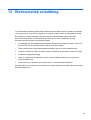 99
99
-
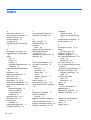 100
100
-
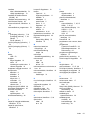 101
101
-
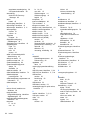 102
102
-
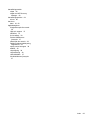 103
103
HP ENVY dv7-7300 Select Edition Notebook PC series Användarmanual
- Typ
- Användarmanual
Relaterade papper
-
HP Pavilion 15-e100 Notebook PC series Användarmanual
-
HP ENVY m6-1300 Notebook PC series Användarmanual
-
HP ENVY 17-j000 Notebook PC series Användarmanual
-
HP Pavilion g7-2100 Notebook PC series Användarmanual
-
HP Compaq CQ58-300 Notebook PC series Användarmanual
-
HP Pavilion dv6-7100 Entertainment Notebook PC series Användarmanual
-
HP Pavilion dv6-7000 Select Edition Entertainment Notebook PC series Användarmanual
-
HP Pavilion g7-2100 Notebook PC series Användarmanual
-
HP Pavilion dv7-7100 Entertainment Notebook PC series Användarmanual
-
HP Pavilion Ultrabook 15-b000 Användarmanual